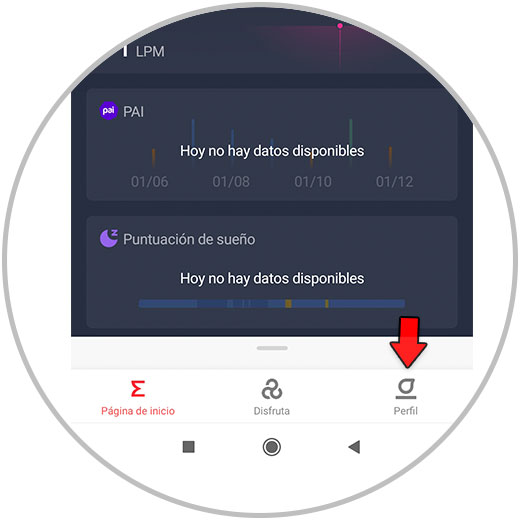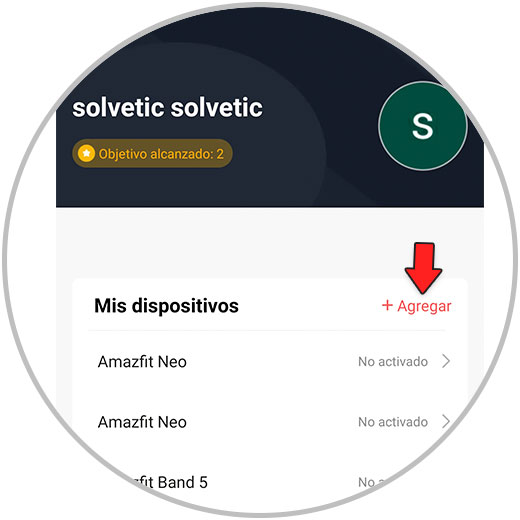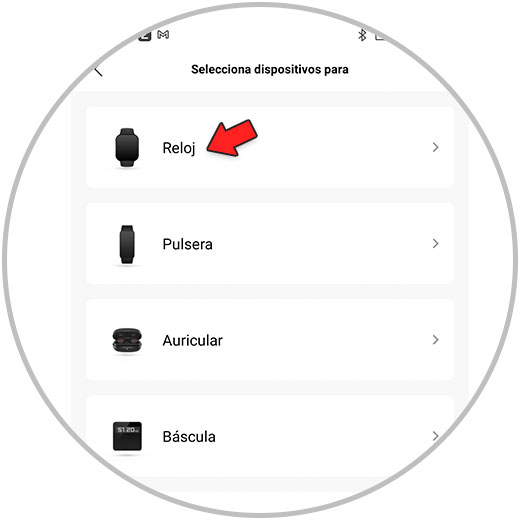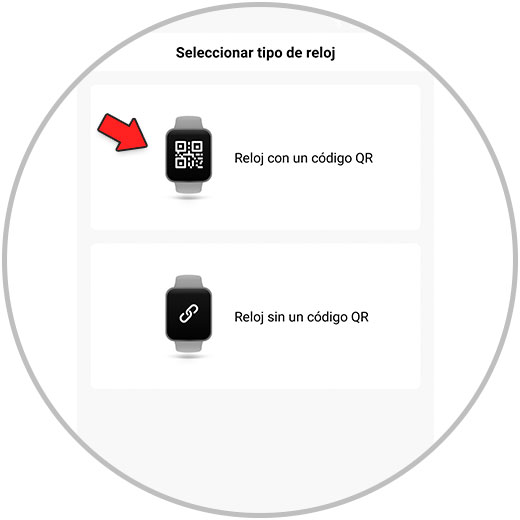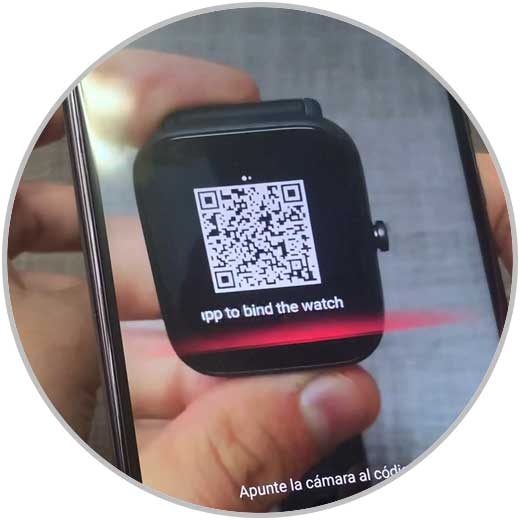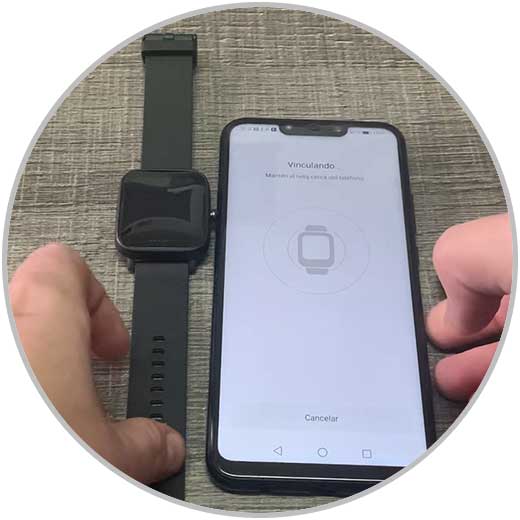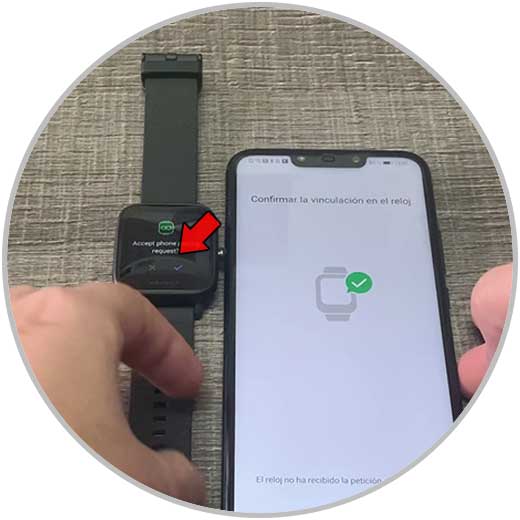Hoy en día tener un smartwatch es cada vez algo más común entre la población, ya que gracias a estos relojes tenemos la tenemos la posibilidad de mantenernos conectados a diferentes funciones de nuestro teléfono sin necesidad de tener que estar constantemente viendo su pantalla. Además estos relojes ofrecen funciones relacionadas con la salud y el deporte, por lo que se convierten en un complemente esencial y muy práctico en el día a día.
Para que el smartphone funcione de manera correcta, debe estar sincronizado con el teléfono para que de este modo pueda recibir las diferentes notificaciones y avisos. Es por ello que es importante saber cómo vincularlo para que de este modo el funcionamiento sea el adecuado. Es por ello que a continuación te mostramos todos los pasos que debes seguir para saber cómo conectar Amazfit Bip U con el móvil paso a paso.
Vincular, sincronizar y conectar Amazfit Bip U
Los pasos que debes seguir para realizar este proceso son los siguientes.
Lo primero que debes hacer es descargar la app de “Zepp” en tu móvil a través del siguiente enlace:
Con la app descarga, accede a ella y pulsa sobre “Perfil” en la barra inferior.
Entra en el apartado de “Mis dispositivos” selecciona “Agregar” y añade tu Amazfit Bip U
Lo siguiente que debes hacer es seleccionar el tipo de dispositivo a agregar. En este caso será “Reloj”.
Pulsa sobre la opción de “Reloj con un código QR”, ya que el reloj muestra un QR en la pantalla para ser vinculado.
Lo siguiente que debes hacer es colocar la cámara del teléfono enfrente del reloj para escanear el código QR que muestra el reloj.
Comenzará el proceso de vinculación. No olvides que ambos dispositivos deben estar cerca para que la vinculación pueda producirse.
Una vez que el teléfono reconozca el Smartwatch, pulsa sobre el check que aparecerá en la pantalla del Smartwatch.
Finalmente verás que el proceso de vinculación ha comenzado. Pasados unos minutos habrá quedado sincronizado con el teléfono. Ya podrás comenzar a utilizarlo.
Con estos sencillos pasos tu Amazfit Bip U habrá quedado vinculado con tu móvil, y ya podrás comenzar a hacer uso de todas las funciones que ofrece.